10 программ для объединения нескольких PDF-файлов в один
Обычно мы сохраняем нашу работу в PDF, когда нам больше не нужно вносить какие-либо изменения. Это лучший способ защитить ваш документ и предотвратить потерю стиля или формата при совместном использовании с другими пользователями. Однако это сложный для редактирования формат. К счастью, В Интернете есть инструменты, которые позволяют нам изменять эти типы файлов., поэтому желание добавить аннотации, подписи или страницы постфактум больше не проблема. В этом посте я расскажу вам о некоторых из этих программ, в частности о Я покажу вам 10 программ для объединения нескольких PDF-файлов в один..
Индекс
- 1 Я люблю PDF
- 2 Smallpdf
- 3 PDF24 Инструменты
- 4 Простой PDF
- 5 Объединить PDF
- 6 PDF Убежище
- 7 Умный PDF
- 8 PDF2GO
- 9 PDF-XChange Viewer
- 10 Sejda
Я люблю PDF
Я люблю PDF это бесплатная онлайн-программа
 Содержит широкий выбор инструментов очень полезно, что позволит вам:
Содержит широкий выбор инструментов очень полезно, что позволит вам:- Объединить несколько PDF-файлов в один и разместите их в нужном вам порядке.
- Извлеките страницы из PDF и сохраните их как отдельный файл.
- Сжать PDF-файлы так они весят меньше без потери качества.
- Конвертируйте файлы PDF в Word, PowerPoint или Excel и наоборот.
- Редактируйте PDF-файлы, добавляйте текст, изображения или фигуры
- Подписать PDF-файлы
- Разблокировать или защитить файлы PDF
Лучше всего использовать эти инструменты, вам даже не нужно регистрироватьсяПросто войдите в Интернет, выберите, что вы хотите сделать, и загрузите свои файлы.
Smallpdf
Подпишитесь на наш Youtube-канал
Smallpdf это онлайн-программа
который помимо бесплатных инструментов, предлагает премиум-версию с большей прибылью (за 7,5 евро в месяц). Целью этого программного обеспечения является упростите свою работу с документами, что значительно упрощает ваши задачи. С Smallpdf вы можете:
Целью этого программного обеспечения является упростите свою работу с документами, что значительно упрощает ваши задачи. С Smallpdf вы можете:- Редактируйте документы: выделяйте части текста и добавляйте изображения, формы и аннотации в свои документы.
- Подписывайте документы и контракты, а также запрашивайте подписи.
- Объединяйте или разделяйте PDF-файлы.
- Сжимайте тяжелые PDF-файлы, чтобы их отправлять быстрее и проще.
- Вставьте номера страниц.
- Конвертируйте PDF в Word, PowerPoint и Excel.
Единственный недостаток, который я вижу в программе, это то, что без подписки pro вы можете запускать только два действия в день
PDF24 Инструменты
Si вы ищете скорость и эффективность, это именно тот вариант, который вам нужен. PDF24 Инструменты это программа для изменения PDF-файлов позволяющий присоединяйтесь к документам бесплатно. Его простота значительно упрощает работу, вам просто нужно выбрать присоединиться к PDF на главной странице инструментов PDF24 и перетащите все файлы, которые хотите объединить, на экран и программа сделает это автоматически за считанные секунды.
Его простота значительно упрощает работу, вам просто нужно выбрать присоединиться к PDF на главной странице инструментов PDF24 и перетащите все файлы, которые хотите объединить, на экран и программа сделает это автоматически за считанные секунды.
Лучшее в этом инструменте то, что, хотя не нужно устанавливать, предлагает бесплатную настольную версиюПоэтому вы можете присоединиться к своим PDF-файлам, даже если у вас нет подключения в Интернет.
Простой PDF
Другой функциональная и удобная онлайн-программа es Простой PDF, это программное обеспечение создано специально для того, чтобы вы могли присоединяй свои документы без регистрации, безопасно и быстро, разрешать объединить более двух документов одновременно, просто перетащив файлы на экран и нажав кнопку «присоединиться к PDF». Вы можете импортировать документы со своего компьютера или прямо с Google Диска или Dropbox. Кроме того, это совершенно бесплатно и без ограничений по использованию, вы можете использовать его сколько угодно раз в день.
Кроме того, это совершенно бесплатно и без ограничений по использованию, вы можете использовать его сколько угодно раз в день.
Объединить PDF
Объединить PDF это бесплатная программа, очень простая в использовании и предоставляет в ваше распоряжение мощный инструмент для объединения изображений или PDF-файлов в один документ. Кроме того, вам не нужно регистрировать или устанавливать какие-либо программы на свой компьютер, чтобы использовать их. Вы можете объединить свои файлы, перетащив их на экран или нажав кнопку «загрузить», когда они были импортированы, нажмите «объединить», и вы сможете загрузить свой PDF-файл. Что мне больше всего нравится в этой программе, так это то, что позволяет загружать до 20 различных файлов.
PDF Убежище
PDF Убежище это веб-приложение который предлагает онлайн-инструменты для бесплатно и безопасно манипулировать PDF-файлами. С помощью этой программы вы можете:
С помощью этой программы вы можете:
- Преобразование файлов JPG в PDF и файлов PDF в JPG
- Объединяйте и разделяйте PDF-файлы.
Одним из главных преимуществ является то, что когда вы присоединитесь к своим файлам, вы сможете вносить изменения, вы можете вращать их, удалять или изменять их порядок. Также в PDF Shelter они устройства пользователей, которые обрабатывают файлы В случае модификации они не поручают эту задачу удаленным серверам, что снижает риск того, что другие пользователи могут получить доступ к вашим документам.
Умный PDF
Умный PDF это онлайн-редактор PDF что, помимо того, что объединить несколько PDF-файлов в одном он предлагает возможность конвертировать практически любой формат файл в формате PDF. Вы можете конвертировать документы Word, Excel, TIFF, Epub … одним щелчком мыши. Унифицировать разные файлы в этой программе это очень просто, достаточно просто импортировать их со своего компьютера, Диска или Dropbox.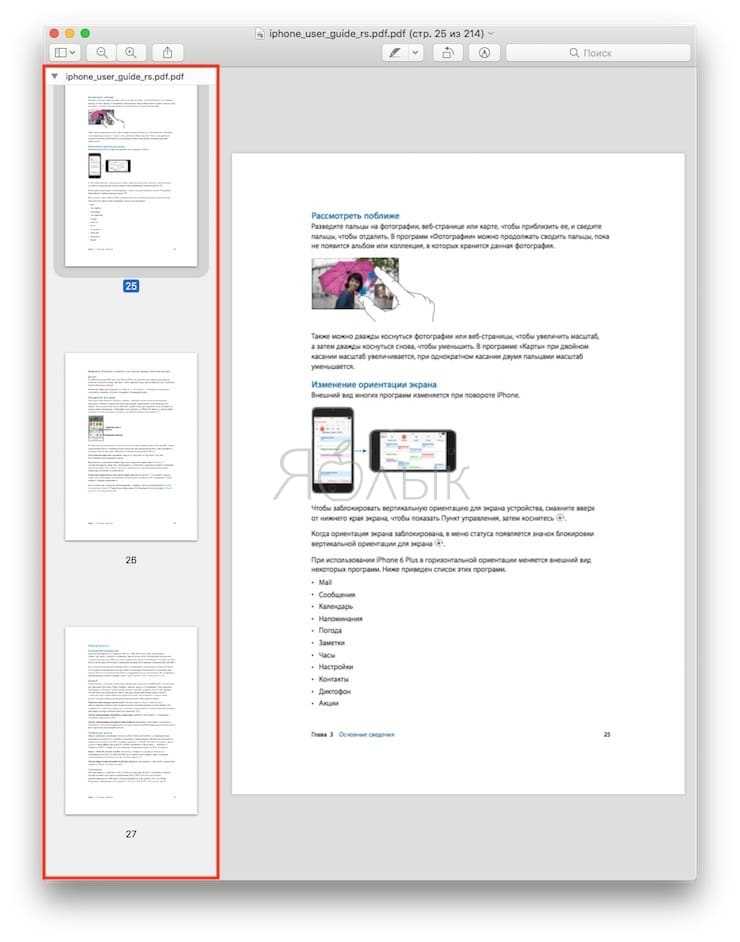 Кроме того, вы можете изменить порядок документов, чтобы они располагались именно так, как вам нужно.
Кроме того, вы можете изменить порядок документов, чтобы они располагались именно так, как вам нужно.
PDF2GO
Другой инструмент очень эффективен при объединении PDF-файлов. PDF2GO. Он онлайн, бесплатный и, кроме того, он совместим с мобильными телефонами и другими устройствами, вам просто нужно получить доступ к Интернету через свой обычный браузер. Чтобы объединить несколько PDF-файлов в PDF2GO, загрузите PDF-файлы вы хотите объединить, вы можете сделать это со своего рабочего стола, с Диска или Dropbox или используя URL-адрес. Вы можете изменить порядок файлов перетаскивая и переставляя их по своему усмотрению. Если вы нажмете кнопку «спасти», вы получите доступ к варианты хранения; если вы снова нажмете на тот же сайт, вы объедините свой документ.
PDF-XChange Viewer
PDF-XChange Viewer это настольное приложение что предоставляет бесконечные инструменты предназначен для внесения всевозможных изменений в файлы PDF.
- Преобразование PDF-файлов в файлы другого формата, BMP, JPEG, TIFF, PNG, Word …
- Добавлять всевозможные аннотации и комментарии
К сожалению, чтобы присоединить PDF-файлы к этой программе, вам необходимо скачать профессиональную версию что если он платный. Тем не менее, что касается ее эффективности, если вы собираетесь использовать ее много и максимально использовать все возможности программы, оно того стоит.
Sejda
Sejda это онлайн-инструмент для объединения PDF-файлов, идет дальше и предлагает ряд дополнительных действий, которые улучшат ваш документ финал, когда в программе разные файлы. Лучше всего то, что это не только качественный инструмент, но и бесплатно для документов до 50 стр. или 50 Мб и пока вы не превышаете 3 задания за час.
Объединить PDF-файлы с Sejda очень просто. Сначала импортируйте файлы и отсортируйте их по своему усмотрению. Затем программа предоставит вам возможность добавить закладки, добавить сноски или создать оглавление. Когда вы закончите, вам просто нужно скачать результат.
Как объединить несколько PDF файлов в один?
Приветствуем всех читателей и подписчиков проекта 3support.ru! В этой статье речь пойдет о том, как объединить несколько PDF файлов в один. Мы рассмотрим три онлайн-сервиса, одну программу, а также расскажем об альтернативном методе. Итак, поехали!
- Онлайн сервисы
- PDF.io
- SmallPDF.com
- PDF2Go.com
- Программы для объедения PDF файлов
- PdfSAM Basic
- Альтернативный вариант
Онлайн сервисы
Принцип работы вышеуказанных сервисов очень похож, отличаются они лишь внешним видом, поэтому выбор инструмента будет заявитель только от ваших личных предпочтений.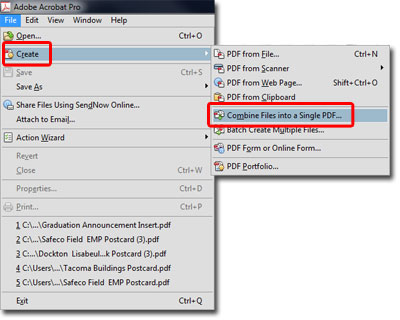
- Абсолютная бесплатность
- Высокая скорость работы
- Отсутствие необходимости установки программного обеспечения
PDF.io
PDF.io – это бесплатный инструмент, при помощи которого можно как объединить два и более PDF файла в один документ, так и наоборот разбить целый PDF на страницы. Для использования сервиса вам не нужно регистрироваться, достаточно просто перейти по ссылке ниже.
PDF.io>>>
На главной странице кликните на кнопку «Выбрать файл».
Затем найдите на жестком диске вашего компьютера те документы, которые нужно объединить.
Для примера мы создали два документа и назвали их следующим образом — «лист1» и «лист2». Именно их мы и будем объединять в один файл. Выбираем сразу все необходимые документы и жмем на кнопку «Открыть». Теперь нужно дождаться того момента, когда файлы загрузятся на сервер, время загрузки напрямую зависит от их размера.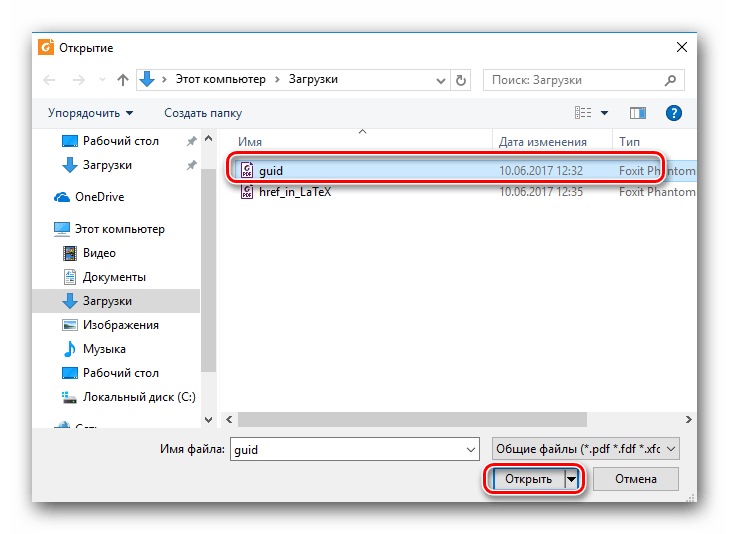 Как только загрузка будет завершена, нажмите на кнопку «Объединить».
Как только загрузка будет завершена, нажмите на кнопку «Объединить».
По завершению процесса объединения перед вами отобразится кнопка «Скачать», нажмите на данную кнопку и сохраните только что объединенный PDF файл на жестком диске вашего компьютера.
SmallPDF.com
О данном сайте мы подробно рассказывали в статье Как конвертировать PDF в DOC, и чтобы не повторяться, сразу перейдем к описанию функционала.
SmallPDF>>>
Перейдите по ссылке «Выберите файл» и найдите необходимые документы на вашем компьютере.
Мы снова будем использоваться два файла – «лист1» и «лист2». Дождитесь окончания загрузки файлов на сервер, и нажмите на кнопку «Объединить PDF».
Как только процесс объединения завершится, сохраните полученный результат, нажав на кнопку «Сохранить файл».
Готово!
PDF2Go.com
PDF2Go.com – это мощный инструмент для работы с PDF документами, который предлагает несколько десятков опций, среди которых имеется функция объединения PDF файлов. Данный сервис мы уже рассматривали для сжатия PDF документов.
Данный сервис мы уже рассматривали для сжатия PDF документов.
PDF2Go.com>>>
Перейдите по указанной ссылке нажмите на кнопку «Загрузить локальные файлы».
Затем дождитесь окончания загрузки и нажмите на кнопку «Save Changes».
В результате чего запустится процесс объединения. Как только объединение будет завершено, нажмите на кнопку «Скачать» и выберите место для сохранения полученного документа.
Программы для объедения PDF файлов
Чтобы найти действительно рабочее приложение для выполнения поставленной задачи, нам пришлось потратить полдня, но зато такая программа была найдена, она называется PdfSAM Basic. Конечно есть более известное решение, которое называется Adobe Acrobat PRO, но данная программа является платной, именно поэтому мы не будем рассматривать её в рамках этой статьи.
PdfSAM Basic
PdfSAM Basic – это бесплатная программа, обладающая простым интерфейсом, при помощи которой можно легко объединять и делить PDF файлы, а также выполнять другие необходимые операции.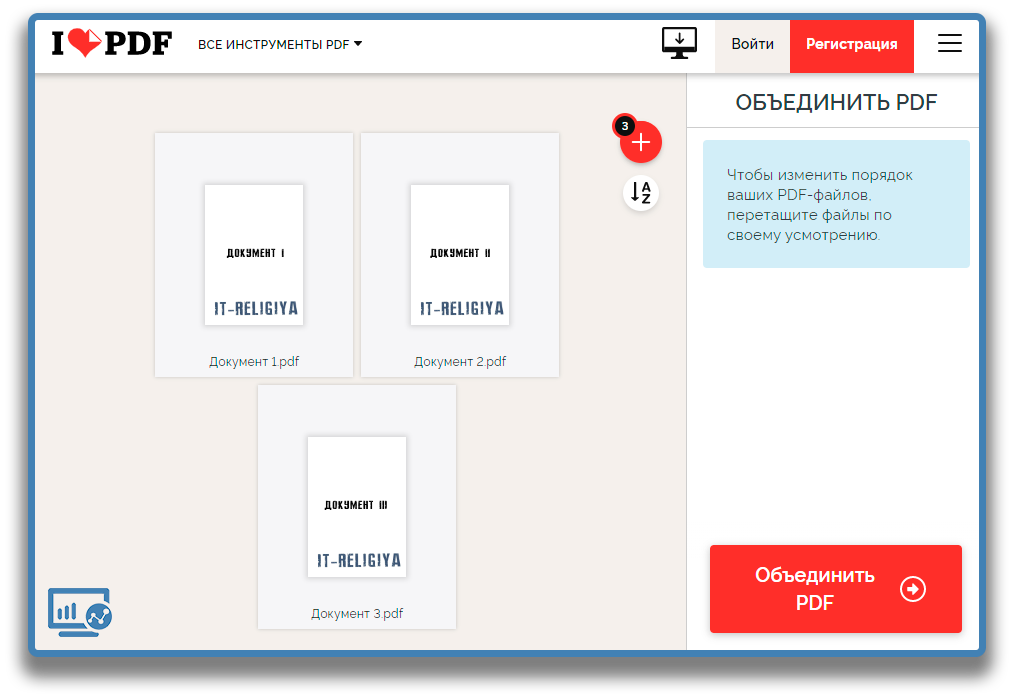
Итак, скачайте и установите данное приложение.
Скачать PdfSAM Basic (13 mb)
Установка является полностью стандартной, поэтому мы не будем заострять на ней внимание. Единственное, на завершающем этапе инсталлятор предложит вам выбрать язык интерфейса, если вам необходим русский язык, выберите «Russian» и нажмите на кнопку «Install».
Главное меню программы выглядит следующим образом:
Кликните на пункт меню «Объединить». Затем перетащите необходимые файлы в специально отведенную для этого область, которая расположена в верхней части окна.
После чего придумайте название объеденного файла и укажите путь его сохранения в «Файл назначения». Если оставить путь по умолчанию, то файл сохранится на рабочий стол, под названием «PDFsam_merge».
В завершение нажмите на кнопку «Выполнить». Готово, объединение завершено успешно!
Альтернативный вариант
Объединить несколько PDF файлов в один также можно при помощи конвектора PDF в Doc, о данном способе мы рассказывали в статье как Отредактировать PDF файл.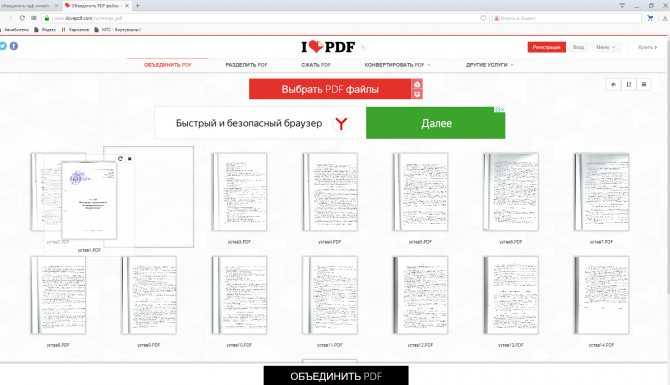 Смысл заключается в следующем:
Смысл заключается в следующем:
- Нужно конвертировать необходимые файлы в формат doc или docx
- Отредактировать полученные файлы в редакторе Microsoft Word
- Конвертировать обратно текстовый документ в формат PDF
К неоспоримому достоинству этого способа можно отнести возможность редактирования документов перед выполнением слияния. Недостатком этого способа является большое количество действий, которые нужно реализовать в ручную.
Дождитесь окончания процесса загрузки и конвертации, а затем нажмите на кнопку «Скачать файл» и выберите место для сохранения.
Проделайте эти действия со всеми документами, которые нужно объединить. Затем откройте полученный текст в редакторе и объедините их в один документ.
Теперь нужно выполнить обратное конвертирование, для этого перейдите по данной ссылке, загрузите созданный документ, дождитесь завершения конвертирования и нажмите на кнопку «Сохраните файл».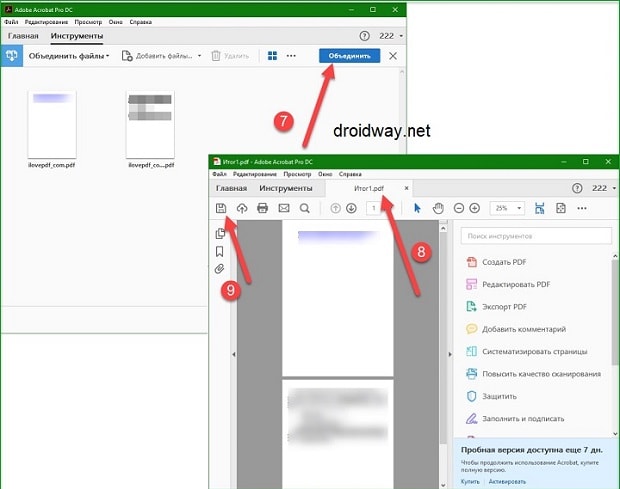
Готово!
В этой статье мы подробно поговорили о том, как объединить несколько PDF файлов в один при помощи онлайн сервисов, специализированных программ, а также с помощью конвертирования. Если у вас появились дополнительные вопросы, пишите о них в комментариях. Мы ответим на каждое ваше сообщение! Вступайте в нашу группу ВК и подписывайтесь на наш YouTube канал. До новых встреч!
Не найдено
Не найденоНачните бесплатную пробную версию
Получите доступ к функциям Pro и выполняйте свою работу быстрее.
«; ломать; case «emailVerification»: e.innerHTML = »
Подтвердите свой адрес электронной почты
Возможности Smallpdf ограничены без подтвержденного адреса электронной почты
«;
ломать;
случай «ie11Offboard»:
e.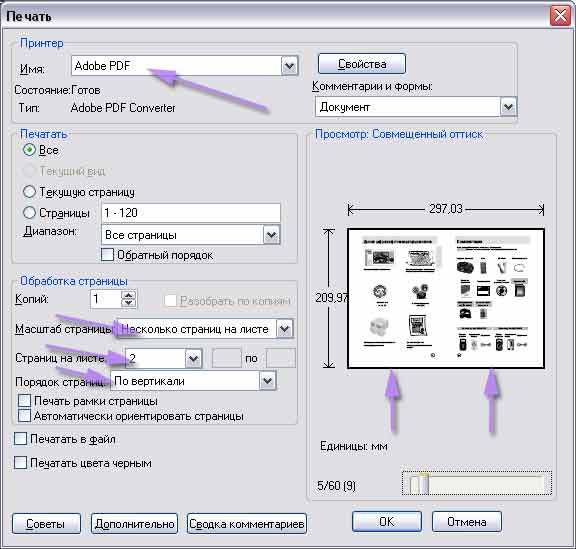 innerHTML = »
innerHTML = »
Конец поддержки IE11
Мы прекратили поддержку Internet Explorer. Пожалуйста, используйте другой браузер.
«; ломать; случай «alipayNotSupported»: e.innerHTML = »
Alipay больше не поддерживает
Обновите способ оплаты, чтобы продолжить использовать Smallpdf Pro
«; ломать; случай «бесплатно снова»: e.innerHTML = »
Smallpdf предлагает неограниченное количество бесплатных загрузок для выполнения работы — проще, быстрее и эффективнее!
«; ломать; } } }
HomeПреобразование и сжатие
Compress PDF
PDF -преобразователь
Splate Scanner
- .
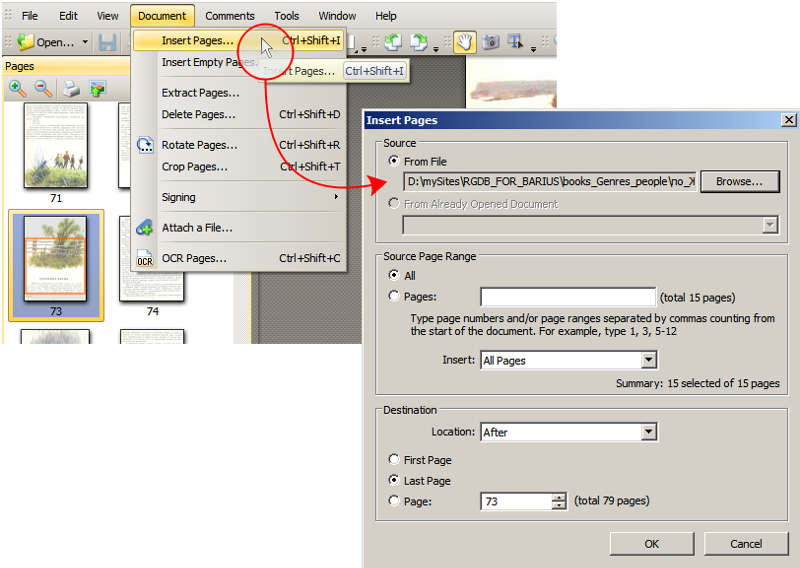 Splits
Splits
Просмотр и редактирование
Редактирование PDF
PDF Reader
Number Pages
Delete PDF Pages
Rotate PDF
Convert from PDF
PDF to Word
PDF to Excel
PDF в PPT
PDF в JPG
Преобразование в PDF
Word в PDF
Excel в PDF 900
3
PPT to PDF
JPG to PDF
Sign & Security
eSign PDF
Unlock PDF
Protect PDF
Преобразование и сжатие
Сжатие PDF
Конвертер PDF
Сканер PDF
Разделение и объединение
Split PDF
Merge PDF
View & Edit
Edit PDF
PDF Reader
Number Pages
Delete PDF Pages
Повернуть PDF
Преобразовать из PDF
PDF в Word
PDF в Excel
PDF в PPT
PDF to JPG
Convert to PDF
Word to PDF
Excel to PDF
PPT to PDF
JPG to PDF
Подпись и безопасность
eSign PDF
Разблокировка PDF
Защита PDF
- Сжатие0038
- Объединить
- Редактировать
- Подписать
Войти
«; ломать; } } }
Страница не найдена.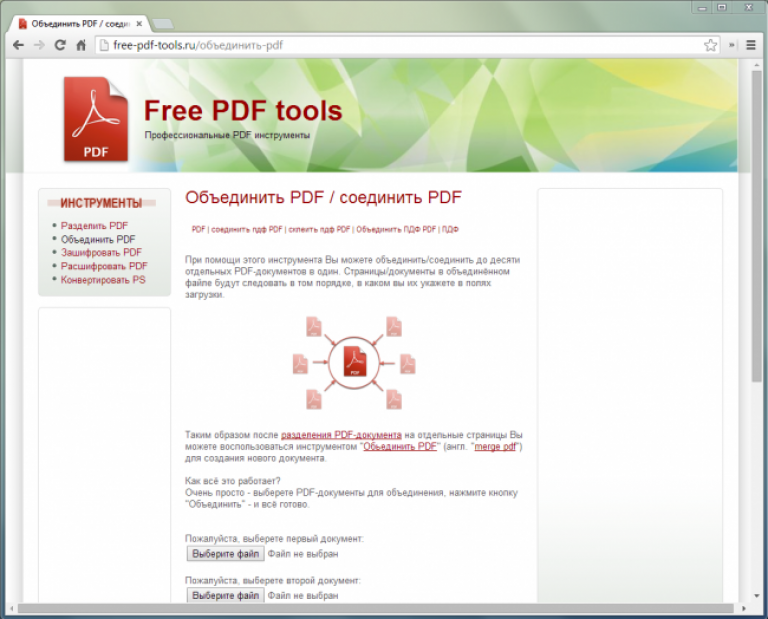
Преобразование и сжатие
Compress PDF
PDF преобразователь
Scanner
Split & Merge
Split & Merge
View & Edit
Edit PDF
PDF Reader
Number Pages
Delete PDF Pages
Rotate PDF
Convert from PDF
PDF в Word
PDF в Excel
PDF в PPT
PDF в JPG
Word в PDF
Excel to PDF
PPT
JPG до PDF
JPG до PDF
.
Разблокировать PDF
Защитить PDF
Мы делаем PDF проще.
©
2022
Smallpdf AG
—
Сделано с
для пользователей Интернета.
Уведомление о конфиденциальности
Положения и условия
Выходные данные
Добавление страниц в файлы PDF и объединение страниц PDF онлайн бесплатно
Добавление страниц в файлы PDF и объединение страниц PDF онлайн бесплатно | МаленькийpdfНачните бесплатную пробную версию
Получите доступ к функциям Pro и выполняйте свою работу быстрее.
«;
ломать;
case «emailVerification»:
e. innerHTML = «
innerHTML = «
Подтвердите свой адрес электронной почты
Возможности Smallpdf ограничены без подтвержденного адреса электронной почты
«; ломать; случай «ie11Offboard»: e.innerHTML = »
Прекращение поддержки IE11
Мы прекратили поддержку Internet Explorer. Используйте другой браузер.
«; ломать; случай «alipayNotSupported»: e.innerHTML = »
Alipay больше не поддерживает
Обновите способ оплаты, чтобы продолжить использование Smallpdf Pro
«; ломать; случай «бесплатно снова»: e.innerHTML = »
Smallpdf предлагает неограниченное количество бесплатных загрузок для выполнения работы — проще, быстрее и эффективнее!
«; ломать; } } }
ГлавнаяПреобразование и сжатие
Сжатие PDF
PDF Converter
PDF Scanner
Split & Merge
Split PDF
Merge PDF
View & Edit
Edit PDF
PDF Reader
Число страниц
Удалить страницы PDF
Повернуть PDF
- 0003
PDF.
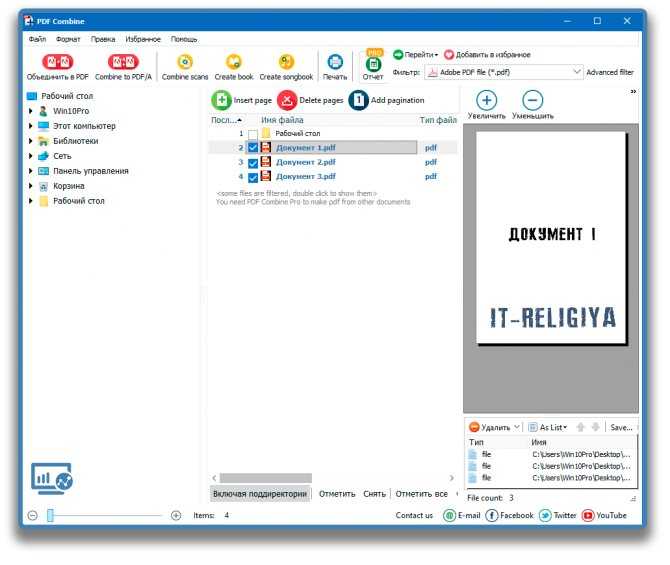 PDF
PDFPPT до PDF
JPG до PDF
Sign & Security
PDF
- 003
Protect PDF
Convert & Compress
Compress PDF
PDF Converter
PDF Scanner
Split & Merge
Split PDF
Объединить PDF
Просмотр и редактирование
Редактирование PDF
PDF Reader
Number Pages
Delete PDF Pages
Rotate PDF
Convert from PDF
PDF to Word
PDF to Excel
PDF to PPT
Преобразование в PDF0003JPG to PDF
Sign & Security
eSign PDF
Unlock PDF
Protect PDF
- Compress
- Convert
- Merge
- Редактировать
- Войти
Войти
«; ломать; } } }
Как объединить PDF
от Hung Nguyen
Вы также можете прочитать эту статью на немецком, испанском, французском, индонезийском, итальянском, португальском и русском языках.
Никаких водяных знаков или ограничений по размеру — просто простой и удобный онлайн-инструмент для бесплатного добавления страниц в PDF-файлы.
Вам нужно добавить одну страницу из файла PDF в другую? Или вам нужно объединить несколько страниц из многих PDF-файлов в один? В любом случае, мы вас прикроем. Узнайте, как добавить страницы в PDF ниже.
Как добавить страницы в PDF
Сначала откройте инструмент «Объединить PDF».
Добавьте файлы для объединения в один.
Нажмите «Объединить PDF», пусть Smallpdf соединит их вместе.
Загрузите преобразованный файл. Этот процесс не должен занимать больше нескольких секунд!
Добавляйте страницы в файлы PDF с помощью Smallpdf.
Перейти к инструменту
Как добавить только одну страницу PDF-файла в другой файл
- На третьем этапе нажмите «Режим страницы», чтобы увидеть все страницы в каждом файле.
- Наведите указатель мыши на страницы, которые вы не хотите сохранять, и появится возможность удалить эти страницы.
- Как и раньше, нажмите «Объединить PDF» и загрузите файл!
Или вы также можете добавить только одну страницу в файл PDF, если хотите.
Добавление страниц в файлы PDF в автономном режиме — как?
Наши любимые инструменты онлайн-обработки удобны в использовании, поскольку вам не нужно ничего регистрироваться или устанавливать. Однако, если вы когда-либо были в пути без подключения к Интернету и вам нужно добавить страницы в ваши PDF-файлы в автономном режиме, попробуйте настольное приложение Smallpdf, которое может помочь вам в этом.
Теперь перейдем к инструкциям по добавлению страниц в файлы PDF в автономном режиме:
- Откройте файл PDF, в который нужно добавить страницы.

- Прокрутите страницу вниз и щелкните значок «Вставить».
- Выберите PDF-файл, который вы хотите добавить.
- Когда все будет готово, вы можете сохранить PDF-файл!
Как добавить страницы в PDF в автономном режиме.
Вы также можете добавить новый PDF-файл, щелкнув правой кнопкой мыши на определенной странице, выбрав «Вставить», а затем «Вставить PDF». Или вы можете выбрать «Вставить пустую страницу после», чтобы добавить пустую страницу в документ. С помощью любого метода вы можете вращать, удалять или переставлять страницы любым удобным для вас способом.
Что еще я могу сделать помимо добавления страниц в PDF-файлы?
У нас есть более 20 полезных инструментов для работы с PDF, которые вы можете использовать в зависимости от ваших потребностей. К ним относятся:
- Сжатие — размер файла может увеличиться после добавления дополнительных страниц. Уменьшите размер этих файлов с помощью нашего популярного инструмента сжатия.

- Split — на случай, если вы захотите отменить слияние, которое вы сделали здесь. Конвертер
- — нужен файл PDF в формате JPG, Word.Excel или PPT? Мы прикрыли вас здесь.
- Шифрование — для совершенно секретных PDF-файлов, требующих защиты паролем.
Можно ли использовать Smallpdf бесплатно?
Наш онлайн-сайт может использоваться бесплатно для добавления страниц в файлы PDF, а также всеми другими нашими инструментами с некоторыми ограничениями. Подписка Pro дает вам доступ ко всем функциям Smallpdf, таким как возможность использования настольного приложения, и вы можете получить бесплатную пробную версию подписки Pro, чтобы опробовать все, что мы можем предложить.
И это конец очередного выпуска наших статей с практическими рекомендациями. Надеемся, что мы могли бы помочь вам и вашим потребностям PDF. До скорого!
Хунг Нгуен
Старший менеджер по маркетингу роста @Smallpdf
Статьи по теме
Инженерный блог
Вводы и выводы Kotlin Generics
Обобщения могут показаться сложными, но есть способы сделать их проще.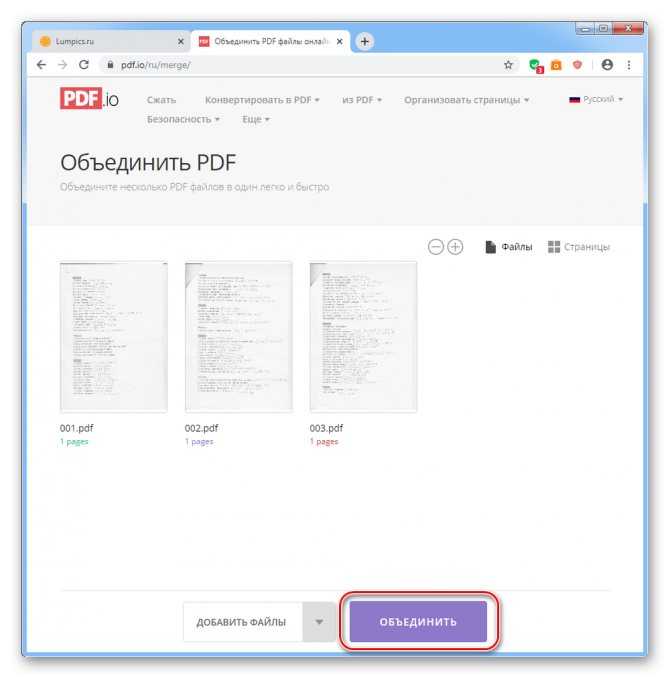 В этой статье мы рассмотрим входы и выходы Kotlin и когда какие использовать.
В этой статье мы рассмотрим входы и выходы Kotlin и когда какие использовать.
Блог инженеров
Смещение фокуса: как стендапы, ориентированные на историю, могут создать лучшие команды
Переход от индивидуального вклада к командному результату в стендапах не нов, но он имеет огромное значение для создания лучших команд. Вот как…
Блог инженеров
Преимущества использования декларативной логики внешнего интерфейса для борьбы с антишаблоном SetStep (часть 2)
В предыдущей статье мы рассмотрели ограничения антишаблона SetStep. Давайте посмотрим, как мы боремся с этим с помощью декларативной логики!
Показать больше →
Преобразование и сжатие
Compress PDF
PDF преобразователь
Сканер PDF
9.Split PDF
Merge PDF
View & Edit
Edit PDF
PDF Reader
Number Pages
Delete PDF Страницы
Повернуть PDF
Конвертировать из PDF
PDF в Word
0 PDF3 в Excel
038
PDF до PPT
PDF в JPG
.
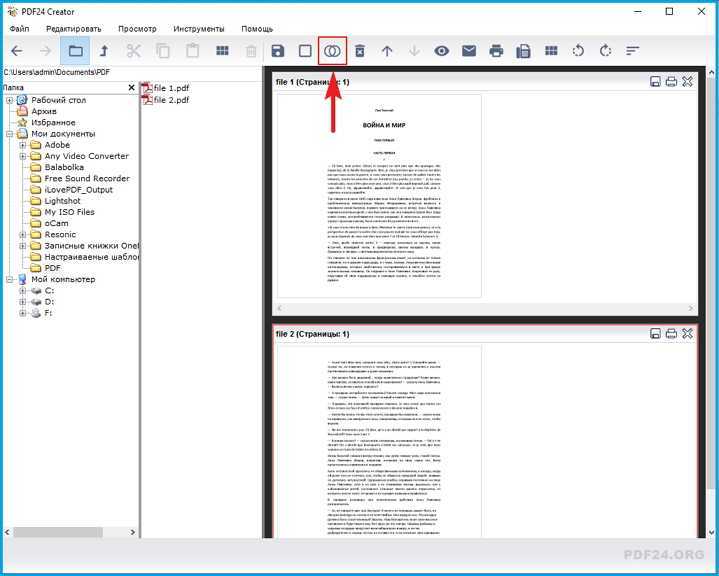
.0031
Split & Merge
